
Checkered background sering muncul ketika foto tidak disimpan dengan transparansi yang tepat, dan ini dapat membuat desain Anda terlihat berantakan. Untuk memperbaikinya, Anda perlu hapus checkered background Agar foto, PNG, atau grafik Anda terlihat bersih dan profesional. Jangan khawatir—mudah saja.
Dalam panduan ini, kami akan memandu Anda melalui metode sederhana cara menghapus checkered background menggunakan alat seperti Photoshop, Canva, dan editor online gratis untuk mendapatkan foto yang halus dan transparan dengan cepat.
Daftar isi
- Bagian 1. Apa itu Checkered Background dan Mengapa Harus Menghapusnya?
- Bagian 2. Cara Menghapus Checkered Background dari foto dengan PixPretty AI
- Bagian 3. Cara Menghapus Checkered Background dari PNG
- Bagian 4. Cara Menghapus Checkered Background di Photoshop
- Bagian 5. Cara Menghapus Checkered Background dari PNG di PowerPoint
- Bagian 6. Cara Menghapus Checkered Background di Canva
Bagian 1. Apa itu Checkered Background dan Mengapa Harus Menghapusnya?
Checkered background biasanya berarti transparansi. Anda akan sering melihat ini di editor foto atau pada berkas PNG. Kotak-kotak abu-abu dan putih sebenarnya tidak muncul dalam desain akhir—itu hanyalah cara untuk memberi tahu Anda bahwa background kosong.
Jadi, mengapa orang ingin menghapus checkered background? Terkadang, foto diupload dengan pola kotak-kotak palsu yang tersimpan di dalam berkas, sehingga terlihat berantakan dalam desain baru. Di lain waktu, editor hanya menginginkan kanvas yang bersih agar mereka dapat menambahkan warna solid atau background khusus yang lebih sesuai dengan proyek mereka.
Singkatnya, ketika Anda hapus checkered background dari foto, Anda membuatnya lebih mudah untuk menggantinya dengan background pilihan Anda, baik warna solid, gradien, atau desain baru.
Bagian 2. Cara Menghapus Checkered Background dari foto dengan PixPretty AI
PixPretty adalah editor foto online canggih berbasis AI yang membuat penghapusan background cepat, mudah, dan gratis. Baik Anda sedang mempersiapkan foto produk, membuat presentasi, atau mendesain konten media sosial, PixPretty membantu Anda menghapus checkered background atau rumit dalam hitungan detik.
Dengan PixPretty, siapa pun—pemula atau profesional—dapat langsung mengubah foto tanpa memerlukan keterampilan mengedit tingkat lanjut.
Cara menggunakan PixPretty AI untuk menghapus checkered background:
- 1. Pergi ke Penghapus Background PixPretty .
- 2. Upload foto Anda dan biarkan AI menghapus background.
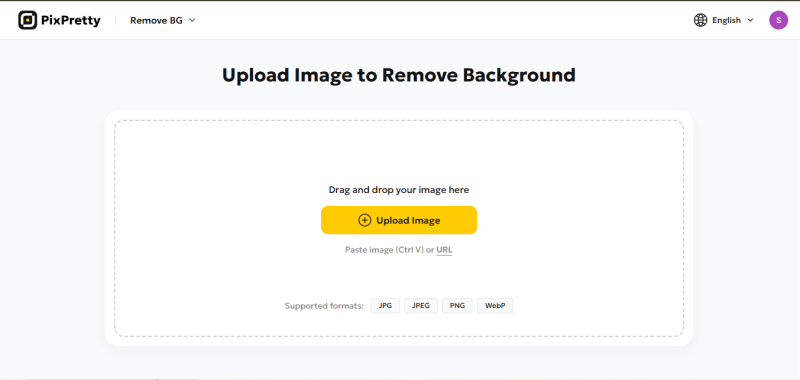
- 3. Tunggu 5-10 detik sementara AI mendeteksi dan menghapus background secara otomatis.
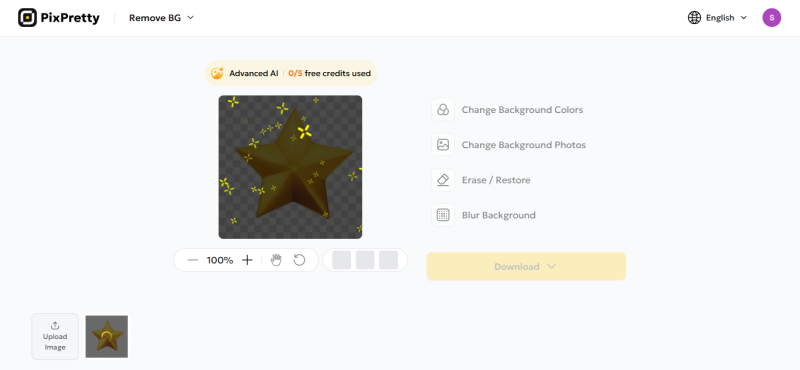
- 4. Klik Download untuk menyimpan foto Anda sebagai PNG transparan.
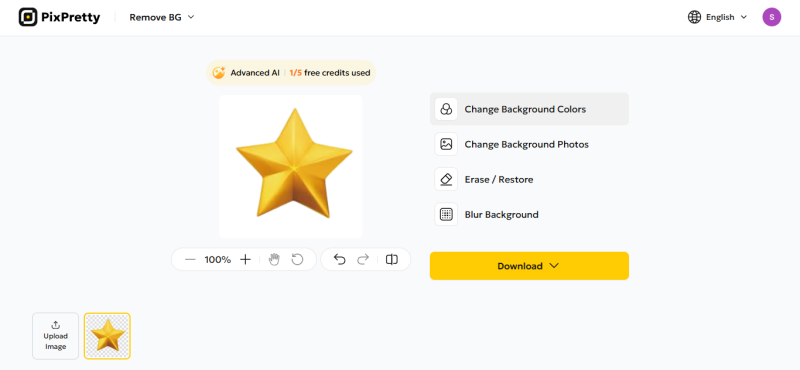
Opsional: Ubah warna background, buramkan background, atau gunakan opsi pengeditan lain yang ditawarkan PixPretty.
Bagian 3. Cara Menghapus Checkered Background dari PNG
Bertanya-tanya cara menghapus checkered background dari PNG ? Alat seperti Pixlr Sangat mudah digunakan. Ini adalah editor online gratis yang langsung berjalan di peramban Anda, jadi tidak perlu download apa pun. Cukup sederhana untuk pemula dan tetap canggih untuk hasil yang bersih, Pixlr membantu Anda membuat foto transparan hanya dengan beberapa klik.
Langkah-langkah cara menghapus checkered background:
- 1. Buka peramban Anda dan kunjungi Pixlr.
- 2. Klik pada Pilih Foto dan pilih file PNG yang ingin Anda edit.
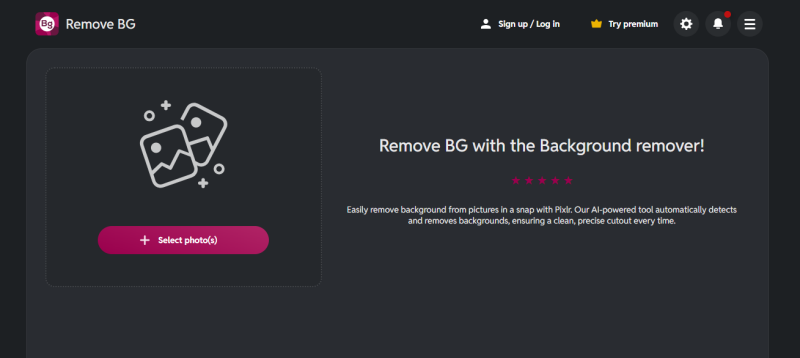
- 3. Setelah diupload, Pixlr secara otomatis menghapus checkered background untuk Anda.
- 4. Anda kemudian dapat memilih apakah Anda ingin hasilnya tetap transparan, atau beralih ke background hitam atau putih.
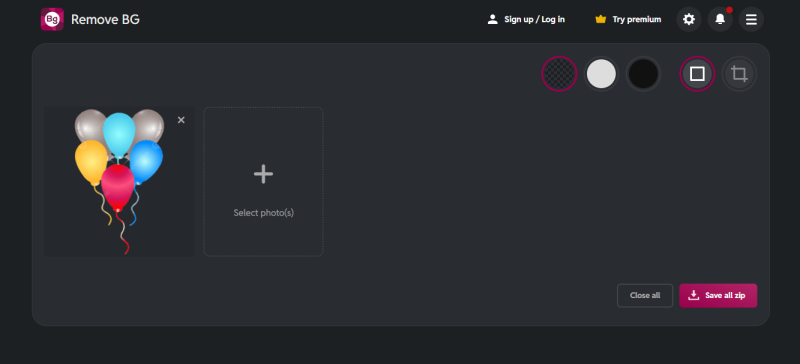
- 5. Pilih apakah Anda menginginkan hasil dalam background transparan, hitam, atau putih.
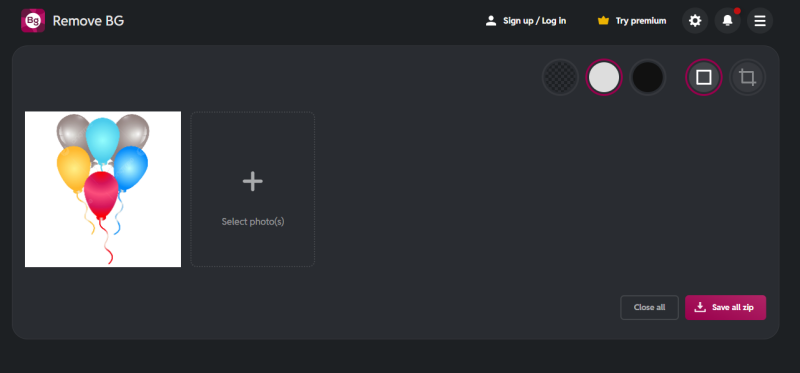
- 6. Terakhir, tekan Download Semua (ZIP) dan simpan PNG bersih ke komputer Anda.
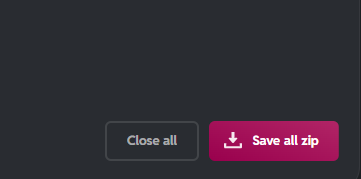
Bagian 4. Cara Menghapus Checkered Background di Photoshop
Di Photoshop, pola kotak-kotak yang Anda lihat bukanlah background yang sebenarnya—melainkan kisi-kisi transparan. Meskipun bermanfaat, pola ini dapat mengganggu banyak pengguna. Menghapus atau menggantinya dengan warna solid memang dimungkinkan, tetapi Photoshop tidak selalu merupakan pilihan terbaik.
Pengaturannya rumit, alat-alatnya perlu latihan, dan perangkat lunaknya sendiri mahal, yang berarti tidak semua orang bisa mengaksesnya. Untuk kebutuhan yang lebih sederhana, alat online gratis seringkali lebih mudah, lebih cepat, dan lebih ramah bagi pemula daripada Photoshop.
Berikut cara menghapus checkered background di Photoshop:
- 1. Buka foto PNG Anda di Photoshop.
- 2. Buka menu atas dan klik Edit → Preferensi → Transparansi & Gamut.
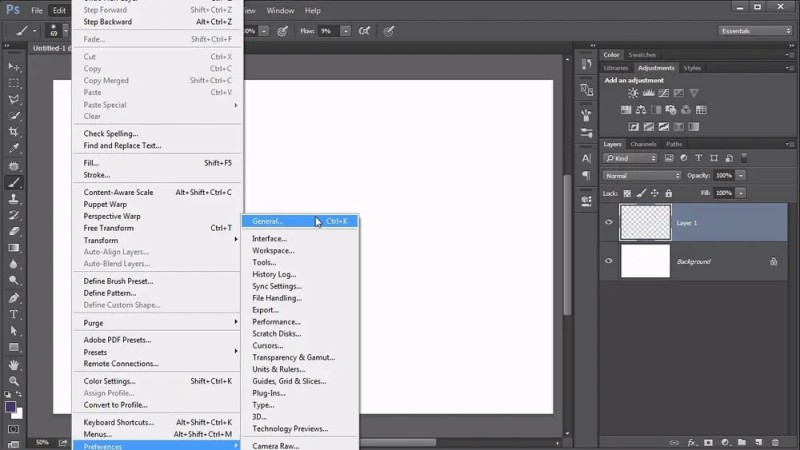
- 3. Di panel pengaturan, ubah opsi Ukuran Grid dari "Sedang" (default) ke Tidak Ada.
- 4. Klik OKE untuk menerapkan perubahan. Checkered background akan hilang, meninggalkan Anda dengan background putih polos saat mengedit.
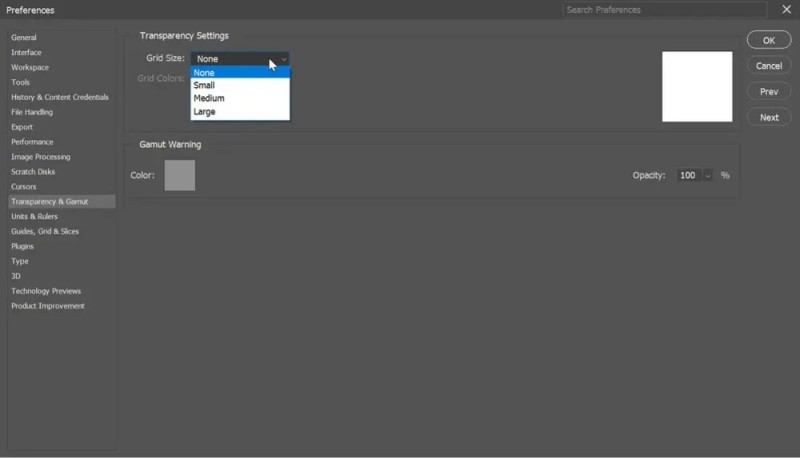
- 5. Untuk mempertahankan atau mengubah background akhir, cukup tambahkan lapisan baru (warna solid, gradien, atau foto khusus) di belakang PNG Anda sebelum mengekspor.
- 6. Terakhir, buka File → Ekspor → Ekspor Sebagai dan simpan foto Anda dengan atau tanpa transparansi, tergantung pada kebutuhan desain Anda.
Bagian 5. Cara Menghapus Checkered Background dari PNG di PowerPoint
PowerPoint bukan hanya untuk membuat slide—ia juga dilengkapi dengan alat praktis untuk hapus checkered background dari foto yang dapat membantu Anda membersihkan foto. Jika Anda bekerja dengan berkas PNG yang memiliki checkered background dan ingin menghapusnya, PowerPoint membuat prosesnya cukup mudah. Berikut cara menghapus checkered background dari PNG di PowerPoint:
- 1. Buka presentasi PowerPoint Anda dan masukkan foto PNG yang ingin Anda edit.
- 2. Pilih foto, lalu buka tab Format foto di pita atas.
- 3. Di grup Sesuaikan, klik Hapus Background. PowerPoint akan secara otomatis menyorot area yang terdeteksi sebagai background dengan warna magenta.

- 4. Gunakan opsi Tandai Area yang Akan Disimpan atau Tandai Area yang Akan Dihapus untuk mempersempit pilihan. Tandai bagian yang ingin Anda simpan atau hapus.
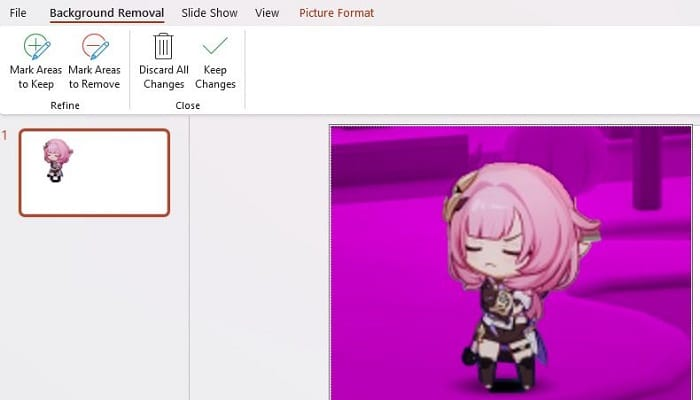
- 5. Setelah Anda puas, klik Simpan Perubahan untuk menerapkan perubahan.
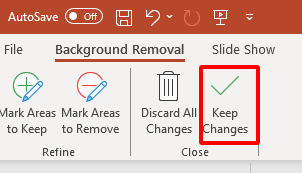
Bagian 6. Cara Menghapus Checkered Background di Canva
Canva adalah platform desain yang mudah digunakan dan memudahkan pengeditan foto. Fitur Penghapus Background bawaannya (tersedia di Canva Pro) membantu Anda menghilangkan checkered background hanya dengan beberapa klik. Setelah dihapus, Anda dapat membiarkan foto tetap transparan atau menambahkan background baru yang sesuai dengan desain Anda.
Langkah-langkah cara menghapus checkered background di Canva:
- 1. Buka Canva dan upload foto PNG Anda. Pilih Fotonya.
- 2. Pilih opsi Penghapus Background.
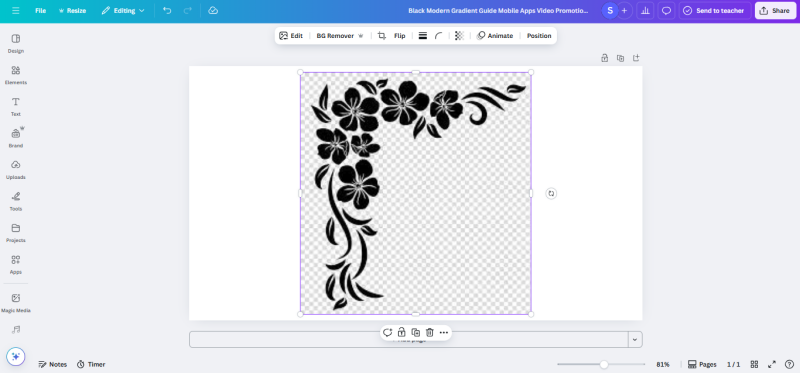
- 3. Checkered background akan dihapus secara otomatis.
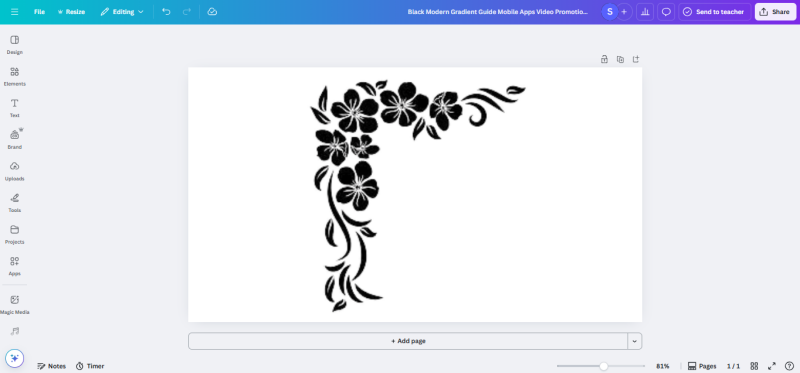
- 4. Simpan foto Anda dengan background transparan, atau tambahkan background solid/baru sebelum download.
Kesimpulan
Ada banyak cara untuk menghapus checkered background, baik Anda lebih suka alat canggih seperti Photoshop maupun editor online sederhana. Setiap metode bekerja secara berbeda, tetapi tujuannya sama—memberikan foto Anda tampilan yang bersih dan halus.
Alat seperti PixPretty memudahkan dan mempercepat penghapusan background secara presisi, sekaligus memungkinkan Anda mengubah warna atau menambahkan desain. Dengan menggunakan penghapus checkered background yang andal, Anda dapat membuat foto Anda lebih profesional dan siap untuk proyek desain apa pun.
Mungkin Anda Juga Tertarik:
- Cara Hapus Background Foto Massal: Tools Online Gratis & Cepat Terbaik
- Panduan Lengkap untuk Hapus Background di Paint 3D
- Cara Menghapus Background di Illustrator
- Cara Menghapus Background Foto di iPhone
- 6 Aplikasi Penghapus Background Logo Gratis Terbaik
- Panduan Lengkap Cara Menghapus Background Foto